ساخت پارتیشن جدید در ویندوز ۱۰، ۸ و ۷
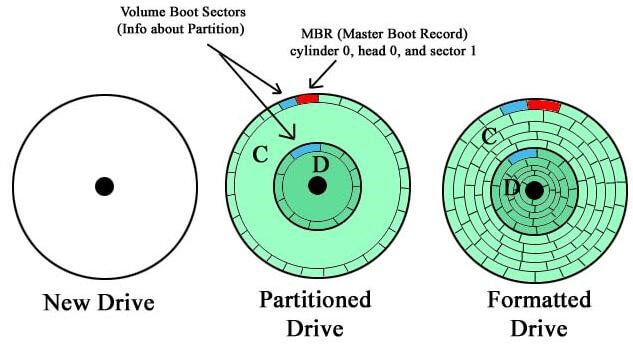
آیا میخواهید یک پارتیشن جدید به پارتیشن های خود در ویندوز اضافه کنید؟ ما امروز به شما آموزش میدهیم که این کار را بدون استفاده از هیچ نرم افزار جانبی با امکانات خود ویندوز انجام دهید.
پارتیشن چیست؟
پارتیشن یا Partition یک بخش از هارد دیسک شماست. شما در پارتیشن بندی قرار است درایو سخت کامپیوتر یا لپ تاپ خود را به دو یا چند قسمت تقسیم کنید.
مزیت های پارتیشن بندی
با پارتیشن بندی میتوانید محل نصب سیستم عامل را از محل ذخیره اطلاعات جدا کرده و احتمال نابود شدن اطلاعاتتان با حذف ویندوز را به صفر برسانید! به جز این مدیریت بهتری نسبت به حافظه لپ تاپ یا کامپیوترتان داشته باشید و اطلاعات مختلف را طبقهبندی کنید.
توصیه میکنیم این مطلب را هم بخوانید: چیزهایی از هارد دیسک که نمیدانید!
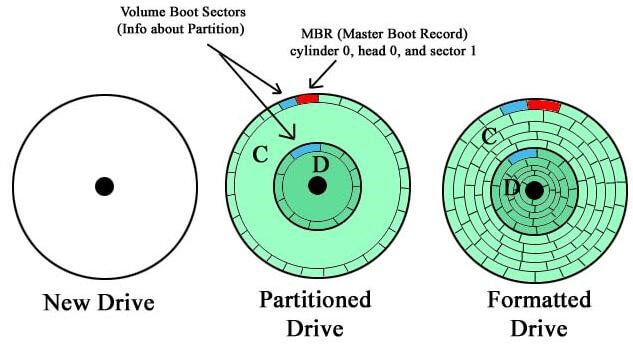
ساخت پارتیشن جدید در ویندوز ۱۰، ۸ و ۷
آموزش پارتیشن بندی در ویندوز ۱۰، ویندوز ۸ و ویندوز ۷
- در کل مراحل پارتیشن بندی در همه نسخه های ویندوز یکسان است. بنابراین از این آموزش برای پارتیشن بندی هر ویندوزی میتوانید استفاده کنید.
- وقتی که یک لپ تاپ پارتیشن بندی شده به دست شما میرسد، برای ساختن پارتیشن جدید شما باید اول ببینید فضای خالی برای این کار دارید یا خیر. بعد باید به منوی استارت سیستم خود بروید و در آن منو، عبارت Computer Mangement را جستوجو کنید. روی Computer Mangement که بزنید برای شما صفحهای باز میشود که باید درش به دنبال گزینه Disk Management بگردید.
- روی Disk Management که زدید با پنجرهای روبرو میشوید که درش همه دیسکها و پارتیشنها لیست شدهاند. در این لیست یک پارتیشن به نام System Reserved وجود دارد که اصلا نباید به آن کاری داشته باشید.
- شما باید روی پارتیشنی که فضای خالی برای ایجاد یک پارتیشن دیگر دارد کلیک راست کنید و از میان گزینههای ظاهر شده روی Shrink Volume بزنید.
- بعد باید اطلاعات لازم برای پارتیشنتان را وارد کنید. در قسمت Enter the amount to shrink in MB باید میزان فضایی که میخواهید به این پارتیشن اختصاص دهید را بر حسب مگابایت وارد کنید. فراموش نکنید که هر گیگابایت ۱۰۲۴ مگابایت است و برای اینکه ببینید هر گیگابایت به مگابایت چقدر میشود باید آن مقدار را ضرب در ۱۰۲۴ کنید.
- کار ایجاد پارتیشن جدید در هارد دیسک سیستم شما با زدن روی Shrink پایان مییابد. و این پارتیشن برای شما یک فضای غیراختصاصی خواهد بود. برای قابل استفاده کردن این فضا باید روی این پارتیشن جدید کلیک راست کنید و روی گزینه New Simple Volume بزنید و با زدن روی گزینه Next در صفحهای که برایتان باز میشود کار را ادامه دهید.
- با ایجاد پارتیشن جدید در ویندوز شما در اصل درایو سابق هم فرمت میشود. پس در قسمت file system باید فرمت حافظه را وارد کنید. برای این بخش گزینه NTFS را انتخاب کنید.
توصیه میکنیم این مطلب را هم بخوانید: حافظه اس اس دی چیست؟
- وقتی روی Assign the following drive letter بزنید هم میتوانید برای درایوی که ساختید یک حرف انگلیسی انتخاب کنید.
- فیلد allocation Unit Size را هم روی Default بگذارید.
- در Volume Label هم یک اسم برای درایوتان انتخاب کنید.
- در نهایت اگر حال و حوصله صبر کردن ندارید روی Quick Format بزنید و بعد روی Next کلیک کنید.
- وقتی یک پنجره از خلاصه تنظیماتی که تعیین کردهاید برایتان ظاهر شد با زدن روی Finish کار را خاتمه بدهید. بعد روی پارتیشنی که ساختید کلیک راست کنید و روی Format بزنید.
- با این کار یک پنجره برایتان ظاهر میشود. شما نباید گزینههای این پنجره را تغییر دهید. کافیست روی Start بزنید و بعد برای تایید هشدار بعدش را هم Ok کنید.
به همین سادگی توانستید بدون کمک هیچ نرم افزاری یک پارتیشن جدید در ویندوزتان بسازید! شما چه راه دیگری برای این کار سراغ دارید؟ تجربهتان را با ما در میان بگذارید.
